インターネット高速化に役立つフリーソフト
簡単な操作でインターネット回線を高速化するフリーソフトを紹介します。
このソフトを使えばネット環境にもよりますが、5%~20%ほど通信速度が向上する可能性があります。
定期的に実行されるメモリ最適化機能も搭載されていて、PC本体の高速化にも役立ちます。
ダウンロード
まずはネット高速化のフリーソフトをダウンロードしましょう。
フリーソフトなので無料で利用できます。
簡単な操作でネット環境の速度が向上するのでおすすめです。
ちなみに、私の環境で試したところ、5%ほど回線速度が上がりました。
- 対応OS:Windows XP/Vista/7/8
- ライセンス:フリーソフト
今回利用するフリーソフトは、ソフトを起動して「高速化」ボタンを押すだけ。
ソフトがパソコン環境に合わせて、インターネットとシステムの高速化を実行します。
使用している回線に合わせて、「超高速設定」、「高速設定」、「安定設定」を選ぶことで、それぞれに最適な設定が実行されます。
高速化ソフトの使い方
ダウンロードしたファイルはZIPファイルになっています。
ファイルを右クリックし、「すべて展開」をクリックして展開してください。
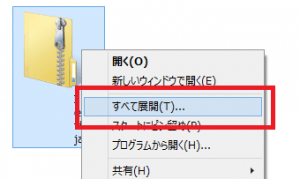
展開されたフォルダの中にある「xtune.exe」を実行します。
タスクトレイ上にアイコンが表示されるので、これをダブルクリックします。
(解り難いですが、青い四角形のアイコンです。)
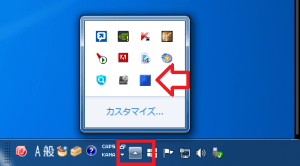
すると、メインの設定画面が表示されます。
基本的に全てのチェックを外し、「OK」をクリックしましょう。
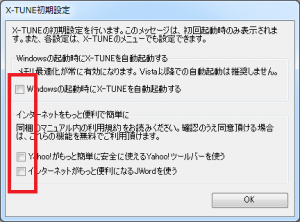
設定画面が表示されます。
「利用中のインターネット回線を選択」のタブを選択します。
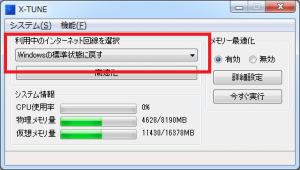
ここでご利用のインターネット回線を選択します。
速い回線をご利用の場合は「超高速設定」、そこそこ速い回線の場合は「高速設定」、あまり速くない回線または回線の状態が悪い場合は「安定設定」を選ぶことで、それぞれ最適な高速化が実行されるようです。
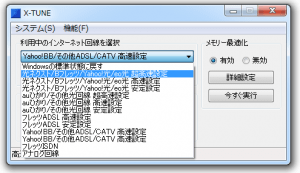
回線を選択したら「高速化」をクリックするだけで最適な環境設定になります。
画面の左下に「高速化が完了しました」と表示されれば設定は終了。
さらに、一度設定すればソフトを毎回起動する必要はありません。

実測の結果
実際にインターネットの速度を計ってみました。
まずはソフトの導入前の数字
回線速度は61.583という結果に。
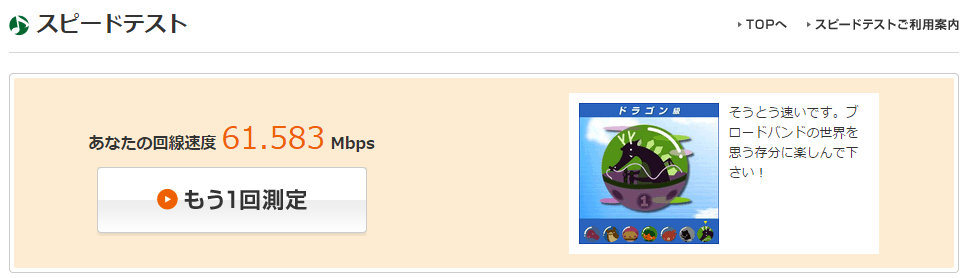
次に、高速化設定後の速度を計ってみました。
回線速度は65.109という結果
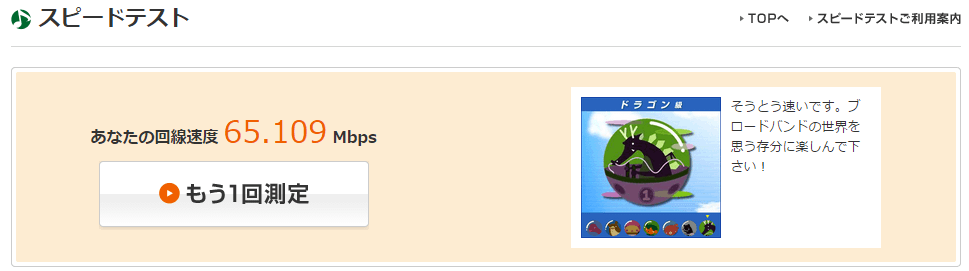
私の環境で、3.5Mbpsほど速度が向上したことになります。
勿論環境によって速度は大きく上昇する場合もあれば、あまり変化がないこともあるそうです。
ですが、誰にでも簡単に操作できるフリーソフトなので気軽に試せるのが良いですね。



コメントフィード
トラックバック URL : http://jisaku-pc.net/speed/net_speed.html/trackback